Criar e executar anúncios num portal
Nota
A partir de 12 de outubro de 2022, os portais do Power Apps passam a ser Power Pages. Mais informações: O Microsoft Power Pages está agora em disponibilidade geral (blogue)
Em breve, vamos migrar e unir a documentação dos portais do Power Apps com a documentação do Power Pages.
Crie anúncios baseados em texto ou imagem execute-os em várias colocações em todo o site. Utilize uma ordem aleatória para os anúncios ou selecione anúncios específicos para colocações específicas. Pode escolher as datas de publicação e expiração do conteúdo agendado sensível ao tempo. Podem ser estabelecidas hiperligações entre os anúncios e qualquer destino, e abrir na janela atual ou numa nova janela. Os anúncios são apresentados no portal através de duas tabelas: a tabela Colocação de Anúncio e a tabela Anúncio associada. Os anúncios podem apresentados de várias formas: com Modelos da linguagem Liquid criados previamente disponíveis nos portais através de Modelos do Liquid/Modelos Web de exemplo ou na página .aspx pretendida através de ações MVC.
Criar um novo anúncio
Os anúncios representam a imagem ou anúncio específico que serão apresentados no portal em determinada altura. A tabela Anúncio será apresentada na localização especificada pela colocação do anúncio. O anúncio tem de estar associado a uma colocação de anúncio para aparecer no portal. Para esta demonstração do exemplo predefinido de anúncio Marcador de Posição e de colocação de anúncio Barra Lateral Inferior, será apresentado no Portal da Empresa para apresentar a funcionalidade básica e ajudá-lo a familiarizar-se antes de criar anúncios mais complexos. Qualquer um dos sites iniciais podem ser utilizados em vez do Portal de Empresa. No entanto, note que os Modelos do Liquid utilizados para esta demonstração solicitam o nome da colocação de anúncio Barra Lateral Inferior.
Abra a aplicação Gestão do Portal.
Aceda a Portais > Anúncios
Abra o anúncio Marcador de Posição associado ao Web site do Portal da Empresa (isto pode ser feito com um site de arranque à sua escolha, selecionado +Novo e criando um anúncio idêntico por baixo do Web site)
Selecione o ícone Guardar no canto inferior direito (ou Guardar e Fechar no canto superior esquerdo caso tenha criado um novo anúncio)
No formulário do Anúncio especifique um Nome para descrever o anúncio, o Web site onde o anúncio será apresentado e um Estado de Publicação. Opcionalmente, pode especificar um Modelo Web e uma data de Publicação/Expiração. Tem de fornecer alguns dados para que o anúncio seja apresentado. Utilize a tabela de atributos de tabela Anúncio mais adiante neste guia para criar as especificidades no anúncio.
Criar uma nova colocação de anúncio
Abra a aplicação Gestão do Portal.
Aceda a Portais > Colocações de Anúncios.
Selecione o Campo de Modelo Web para selecionar um Modelo Web. Para efeitos de demonstração, foi escolhido o modelo Web Anúncio Aleatório.
No canto mais à direita da grelha Anúncios, selecione + para selecionar o anúncio criado no passo anterior.
Selecione no ícone Guardar no canto inferior direito
Ao criar uma nova colocação de anúncio, especifique um Nome para descrever a colocação de anúncio e o Web site onde a colocação de anúncio será apresentada, conforme necessário. Os modelos Web de exemplo que permitem utilizar anúncios como uma funcionalidade predefinida serão apresentados na pesquisa do campo Modelo Web no formulário. Estes modelos também se destinam a ser utilizados como uma origem para criar modelos personalizados.
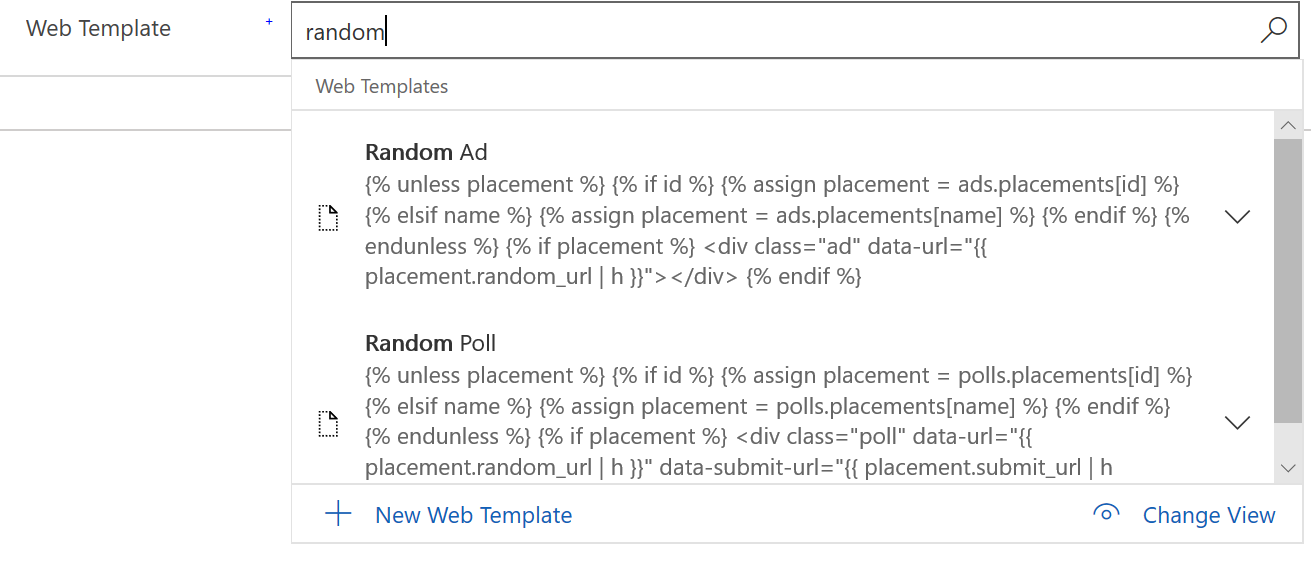
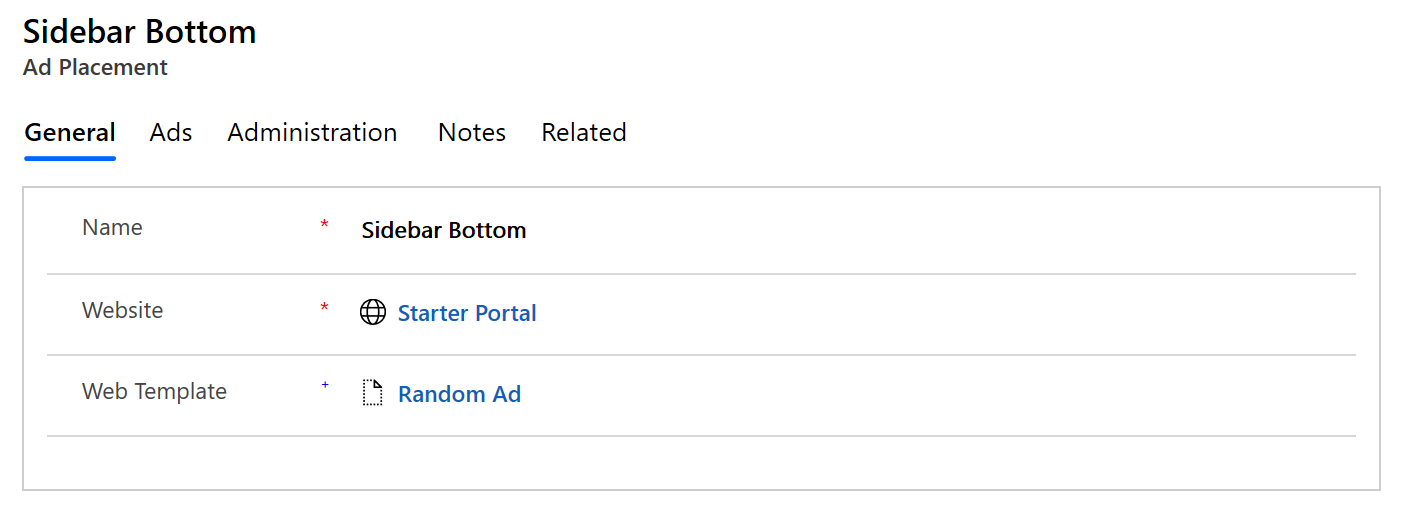
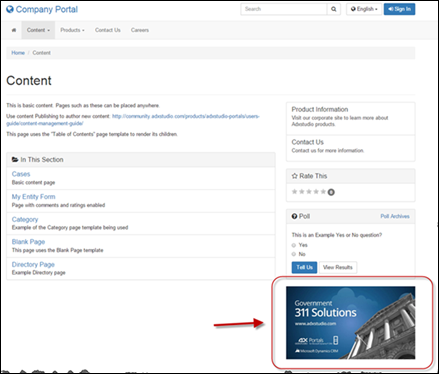
Nota
O anúncio criado acima não será apresentado na home page do portal de arranque.
Utilizar modelos Liquid para colocar anúncios
Os gestores de conteúdo poderão utilizar o Liquid para adicionar um anúncio a qualquer área de conteúdo editável, conforme descrito em Trabalhar com modelos Liquid e, mais especificamente, em Anúncios.
Este modelo gera um anúncio por nome ou um anúncio aleatório a partir de uma colocação de anúncio. Atualmente, o código abaixo não irá compor vários anúncios na colocação de anúncio (ou seja, um anúncio rotativo). Para compor vários anúncios na colocação de anúncio, teria de criar uma API de anúncios do Liquid. Para mais informações sobre modelos Web incorporados, consulte Armazenar conteúdo de origem utilizando modelos Web.
{% include 'ad' ad_name:'Name' %}
{% include 'ad' ad_placement_name:'Placement Name' %}
1. {% include 'Random Ad' placement:ads.placements[Sidebar Bottom] %}
OR
1. {% include 'Ad Template' ad:ads{Retail Ad - Go Greene] %}
Atributos
A Tabela Anúncio tem os seguintes atributos:
| Nome | Descrição |
|---|---|
| Nome | Um nome descritivo para a o anúncio |
| Web Site | O Web site associado. Obrigatório. |
| Modelo Web | Os modelos Web associados que serão utilizados por predefinição para compor o anúncio. Este campo é opcional; se estiver em branco o anúncio será composto com um modelo predefinido. |
| Data de Lançamento | Controla a data/hora após a qual o anúncio será visível no portal. Se a colocação do anúncio rodar por vários anúncios, não serão mostrados anúncios não publicados. Se não existirem anúncios publicados associados a uma colocação de anúncio, nada será apresentado. Isto é útil para controlar a publicação de conteúdo sensível ao tempo. |
| Data de Expiração | Controla uma data/hora antes da qual o anúncio será visível no portal. |
| Estado de Publicação | O Estado de Publicação atual. |
| URL de Redirecionamento | Quando o anúncio é clicado, o utilizador é direcionado para este URL. Este campo é opcional. Se não for atribuído nenhum valor, o anúncio não será clicável. |
| Abrir Numa Janela Nova | Booleano. Se for definido como verdadeiro, o anúncio será aberto numa nova janela de browser quando for clicado. |
| Título | Uma linha única de texto do anúncio que pode ser apresentada no portal. A sua apresentação é determinada por uma propriedade no controlo de Colocações de Anúncios. Isto é útil sobretudo para os anúncios baseados em texto ou hiperligações simples, de uma linha, que pretenda colocar no portal utilizando colocações de anúncios. Se o título for apresentado, será criado por predefinição como uma hiperligação para o URL de Redireccionamento. Este comportamento poderá ser alterado utilizando um modelo Web personalizado. |
| Copiar | Um corpo de texto com várias linhas ou outro conteúdo Web que será apresentado na colocação de anúncio. Isto permite utilizar a colocação de forma semelhante à dos fragmentos de conteúdo, mas é preferível evitar a sua utilização para servir simplesmente como um recipiente para conteúdos (utilize para isso os fragmentos). Em vez disso, são melhor utilizados para apresentar a imagem rotativa ou conteúdo textual. |
| URL da Imagem | O URL da imagem que será apresentada pelo anúncio. Opcional; utilize este campo se pretender que o anúncio componha um recurso estático ou um ficheiro Web. A imagem será clicável com uma hiperligação para o URL de redirecionamento, se for fornecido um. Se um anúncio tiver uma nota anexada com um ficheiro de imagem anexo, o anúncio fará a composição do anexo como sendo a sua imagem. Neste caso, não é necessário utilizar o campo URL da Imagem. Consulte a nota abaixo relativa aos anexos da imagem e à CLI do Power Platform. |
| Largura da imagem | Largura da imagem. Este campo não é obrigatório, mas é recomendado para assegurar que o anúncio composto é válido e contém HTML acessível |
| Altura da Imagem | Altura da imagem. Este campo não é obrigatório, mas é recomendado para assegurar que o anúncio composto é válido e contém HTML acessível |
| Texto Alternativo da Imagem | Texto alternativo da imagem. Este campo não é obrigatório, mas é recomendado para assegurar que o anúncio composto é válido e contém HTML acessível. |
Importante
Os anexos de ficheiro de imagem a adicionar não são transferidos através da CLI do Power Platform. Como solução, utilize o campo URL da Imagem ou ao adicionar uma referência de HTML no campo Copiar a um ficheiro Web que contém um ficheiro de imagem.
Consulte também
Configurar um portal
Acerca das listas
Criar e executar anúncios num portal
Recolher comentários através das sondagens num portal
Classificar ou votar numa página Web num portal
Redirecionar para um novo URL num portal
Nota
Pode indicar-nos as suas preferências no que se refere ao idioma da documentação? Responda a um breve inquérito. (tenha em atenção que o inquérito está em inglês)
O inquérito irá demorar cerca de sete minutos. Não são recolhidos dados pessoais (declaração de privacidade).
Comentários
Brevemente: Ao longo de 2024, vamos descontinuar progressivamente o GitHub Issues como mecanismo de feedback para conteúdos e substituí-lo por um novo sistema de feedback. Para obter mais informações, veja: https://aka.ms/ContentUserFeedback.
Submeter e ver comentários